Les formats open source comme le format zip ont une structure spécifique qui enregistre les informations dans l'en-tête du fichier. Il n'est pas étrange que vous receviez une archive zip présentant des problèmes d'en-tête. Parfois, les mêmes applications et processus utilisés pour créer le fichier zip peuvent générer ces erreurs. Peu importe que le problème soit mineur ou majeur, des programmes comme WinZip considéreront votre fichier comme corrompu chaque fois qu'ils détectent des problèmes d'en-tête, des informations inexactes ou une extension de fichier différente. Cette chose arrive pour éviter tout risque de sécurité. Si vous souhaitez réparer des fichiers ZIP corrompus, vous pouvez utiliser un outil de réparation de fichiers pour corriger des problèmes mineurs.
L'une des causes les plus fréquentes de corruption de fichiers zip est lorsque vous téléchargez un fichier depuis Internet et obtenez une erreur de transfert. De plus, si vous stockez votre fichier zip sur un périphérique externe spécifique exposé à des températures extrêmement élevées, à des champs magnétiques ou à un choc mécanique, même si vous parvenez à réparer ce périphérique, vous obtiendrez probablement un fichier corrompu. Dans la section suivante de cet article, nous allons présenter l'un des meilleurs outils de réparation de fichiers ZIP que vous pouvez utiliser pour réparer votre fichier. Un didacticiel systématique est également fourni, et nous conclurons l'article par une section de conseils sur la façon de récupérer des fichiers zip.
Partie 1 : Le meilleur outil de réparation de fichiers ZIP
Le logiciel que je m'apprête à vous montrer est un outil professionnel de réparation de fichiers spécialement conçu pour récupérer les données des fichiers corrompus. En plus de pouvoir réparer les fichiers ZIP corrompus, Wondershare Repairit - File Repair peut également réparer les fichiers endommagés créés dans Word, Excel et PowerPoint. Cette réparation de fichier ZIP peut extraire presque toutes les informations contenues dans un fichier zip corrompu. L'interface utilisateur est incroyablement simple à utiliser. Tout ce que vous avez à faire est de sélectionner le fichier que vous souhaitez réparer et d'attendre quelques secondes que le système répare votre fichier. Vous pouvez ensuite facilement exporter le fichier dans une nouvelle copie de travail de vos données.

Wondershare Repairit - Réparation de fichiers
751 557 personnes l'ont téléchargé.
-
Réparez les fichiers endommagés avec tous les niveaux de corruption, y compris les fichiers vierges, les fichiers qui ne s'ouvrent pas, le format méconnaissable, le contenu illisible, la disposition des fichiers modifiée, etc.
-
Prise en charge de la réparation de tous les formats de fichiers PDF, Word, Excel, PowerPoint, Zip et Adobe.
-
Réparez parfaitement les fichiers corrompus avec un taux de réussite très élevé, sans modifier le fichier d'origine.
-
Aucune limite quant au nombre et à la taille des fichiers réparables.
-
Prend en charge Windows 11/10/8/7/Vista, Windows Server 2003/2008/2012/2016/2019/2022 et macOS 10.10 ~ macOS 13.
Partie 2 : Comment réparer un fichier ZIP corrompu avec l'outil de réparation ZIP
Étape 1. Téléchargez et lancez Wondershare Repairit sur votre PC ou Mac. Sélectionnez Réparation de fichiers dans l'interface principale de Repairit et choisissez Réparation de fichiers Zip, puis téléchargez les fichiers Zip endommagés que vous souhaitez réparer.

Étape 2. Cliquez sur le bouton Réparer et Repairit commencera à réparer les fichiers Zip endommagés.

Étape 3. Une fois le processus de réparation terminé, vous pouvez cliquer sur le bouton Aperçu pour vérifier les fichiers Zip et enregistrer le fichier sur votre stockage local.
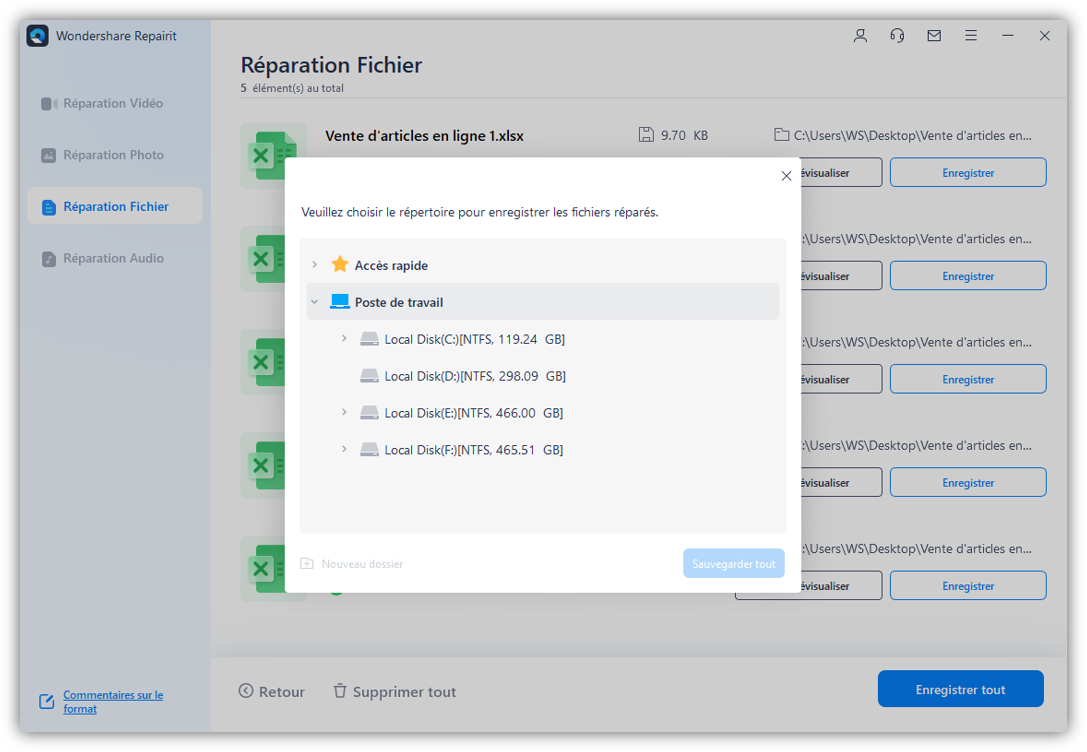
De plus, vous pouvez utiliser l' outil de réparation de fichiers en ligne Repairit pour réparer des fichiers de documents tels que PDF, Word, Excel et PowerPoint.
Conseils :
- Le moyen le plus rapide de réparer un fichier zip endommagé consiste à obtenir une nouvelle copie du fichier original. Cela aiderait beaucoup si vous pouviez utiliser votre système de sauvegarde pour récupérer une copie de ce fichier ou en obtenir une nouvelle à partir de sa source d'origine. S'il s'agit d'un fichier téléchargé sur Internet, essayez de le télécharger à nouveau ;
- Si vous utilisez un disque amovible, il est probable que le fichier zip et le disque soient corrompus. Vous pouvez soit essayer de réparer d'abord le disque, puis réparer le fichier zip, soit accéder à la copie de sauvegarde de ce disque pour obtenir une copie intacte de votre fichier zip endommagé ; Parfois, le disque amovible que vous utilisez peut être corrompu et des erreurs s'affichent. Si tel est le cas, essayez de réparer le disque ou décompressez votre fichier sur un autre disque. Cela devrait résoudre le problème ;
- Si vous avez essayé de décompresser un fichier sur un disque différent de celui sur lequel il a été créé et que vous obtenez une erreur de corruption, il est conseillé de décompresser votre fichier sur le fichier d'origine. Espérons que le fichier d'origine pourra lire le fichier et le décompresser. Si vous ne parvenez pas à le faire, votre disque amovible ou votre fichier a probablement été endommagé et vous devez trouver un outil de récupération de fichiers pour réparer votre lecteur ou votre fichier ;
- Si vous ne parvenez pas à ouvrir votre fichier zip, cela ne signifie pas nécessairement qu'il est automatiquement corrompu. Vous devez vérifier l'intégrité du lecteur lui-même. Appuyez sur la touche « Windows » et tapez « Chkdsk /r » pour lancer l'utilitaire de réparation Windows. Cela examinera les erreurs de corruption possibles et les corrigera.


